Připojení k datovým skladům v Microsoft Fabric
Platí pro:✅ Koncový bod sql Analytics a sklad v Microsoft Fabric
V Microsoft Fabric je koncový bod analýzy SQL Lakehouse nebo Warehouse přístupný prostřednictvím tabulkového datového streamu nebo koncového bodu TDS známého pro všechny moderní webové aplikace, které pracují s koncovým bodem TDS SQL Serveru. To se označuje jako připojovací řetězec SQL v uživatelském rozhraní Microsoft Fabric.
Tento článek obsahuje postup připojení ke koncovému bodu analýzy SQL nebo službě Warehouse.
Abyste mohli začít, musíte splnit následující požadavky:
- Potřebujete přístup ke koncovému bodu analýzy SQL nebo skladu v pracovním prostoru kapacity Premium s oprávněními přispěvatele nebo vyššími oprávněními.
Ověřování pro sklady v prostředcích infrastruktury
V Microsoft Fabric jsou podporovány dva typy ověřených uživatelů prostřednictvím sql připojovací řetězec:
- Objekty zabezpečení uživatele Microsoft Entra (dříve Azure Active Directory) nebo identity uživatelů
- Instanční objekty Microsoft Entra ID (dříve Azure Active Directory)
Další informace naleznete v tématu Ověřování Microsoft Entra jako alternativu k ověřování SQL v Microsoft Fabric.
Sql připojovací řetězec vyžaduje otevření portu TCP 1433. TCP 1433 je standardní číslo portu SQL Serveru. SQL připojovací řetězec také respektuje model zabezpečení koncového bodu služby Warehouse nebo Lakehouse SQL Analytics pro přístup k datům. Data lze získat pro všechny objekty, ke kterým má uživatel přístup.
Povolit značky služba Power BI prostřednictvím brány firewall
Pokud chcete zajistit správný přístup, musíte povolit značky služba Power BI pro přístup k bráně firewall. Další informace najdete v tématu Značky služby Power BI. Nemůžete použít plně kvalifikovaný název domény (FQDN) samotného koncového bodu TDS. Povolení služba Power BI značek je nezbytné pro připojení přes bránu firewall.
Načtení připojovací řetězec SQL
Chcete-li načíst připojovací řetězec, postupujte takto:
- Přejděte do svého pracovního prostoru a vyberte Sklad.
- Výběrem tlačítka Kopírovat v poli SQL připojovací řetězec zkopírujte připojovací řetězec do schránky.
Nebo ve OneLake:
- Vyberte Sklad a vyberte
...tři tečky pro další možnosti. - Vyberte Kopírovat připojovací řetězec SQL a zkopírujte připojovací řetězec do schránky.
Začínáme se sadou SQL Server Management Studio (SSMS)
Následující postup podrobně popisuje, jak začít v pracovním prostoru Microsoft Fabric a připojit sklad k sadě SQL Server Management Studio (SSMS).
Když otevřete SSMS, zobrazí se okno Připojit k serveru . Pokud už je otevřený, můžete se připojit ručně tak, že vyberete Průzkumník objektů>>Database Engine.
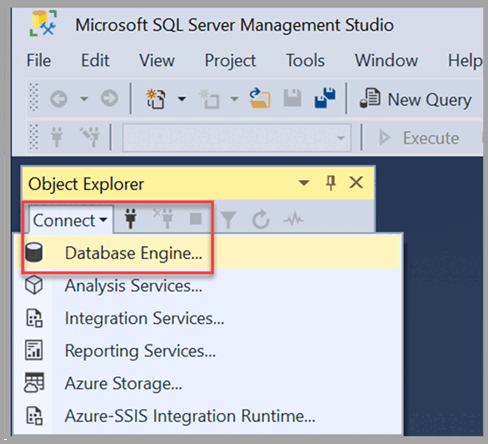
Po otevření okna Připojit k serveru vložte připojovací řetězec zkopírované z předchozí části tohoto článku do pole Název serveru. Vyberte Připojit a pokračujte odpovídajícími přihlašovacími údaji pro ověření. Mějte na paměti, že prostřednictvím možnosti Microsoft Entra MFA se podporuje pouze vícefaktorové ověřování Microsoft Entra (MFA).
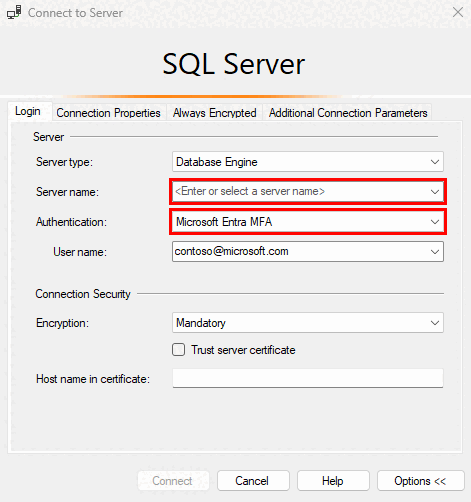
Po navázání připojení Průzkumník objektů zobrazí připojený sklad z pracovního prostoru a jeho odpovídající tabulky a zobrazení, z nichž všechny jsou připravené k dotazování.
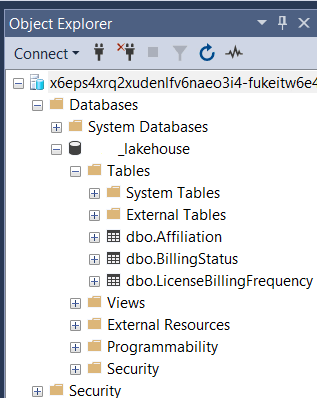
Při připojování přes SSMS (nebo ADS) se zobrazuje koncový bod analýzy SQL i Sklad jako sklady a je obtížné rozlišovat mezi těmito dvěma typy položek a jejich funkcemi. Z tohoto důvodu důrazně doporučujeme, abyste přijali zásady vytváření názvů, které vám umožní snadno rozlišovat mezi těmito dvěma typy položek při práci v nástrojích mimo prostředí portálu Microsoft Fabric. Podporuje se jenom SSMS 19 nebo vyšší.
Připojení s využitím Power BI
Koncový bod služby Warehouse nebo Lakehouse SQL Analytics je plně podporovaný a nativní zdroj dat v Rámci Power BI a není nutné používat připojovací řetězec SQL. Podokno Data zveřejňuje všechny sklady, ke kterým máte přímý přístup. To vám umožní snadno najít sklady podle pracovního prostoru a:
- Vyberte sklad.
- Zvolte entity.
- Načtení dat – zvolte režim připojení k datům: import nebo DirectQuery.
Další informace najdete v tématu Vytváření sestav v Microsoft Fabric.
Připojení pomocí OLE DB
Podporujeme připojení ke koncovému bodu služby Warehouse nebo SQL Analytics pomocí OLE DB. Ujistěte se, že používáte nejnovější ovladač Microsoft OLE DB pro SQL Server.
Připojení pomocí rozhraní ODBC
Microsoft Fabric podporuje připojení ke koncovému bodu služby Warehouse nebo SQL Analytics pomocí rozhraní ODBC. Ujistěte se, že používáte nejnovější ovladač ODBC pro SQL Server. Použijte ověřování Microsoft Entra ID (dříve Azure Active Directory). Podporují se pouze verze ODBC 18 nebo vyšší.
Připojení pomocí JDBC
Microsoft Fabric také podporuje připojení ke koncovému bodu služby Warehouse nebo SQL Analytics pomocí ovladače JDBC (Java Database Connectivity).
Při navazování připojení přes JDBC zkontrolujte následující závislosti:
Přidání artefaktů Zvolte Přidat artefakt a přidejte následující čtyři závislosti a pak výběrem možnosti Stáhnout/Aktualizovat načtěte všechny závislosti. Příklad:
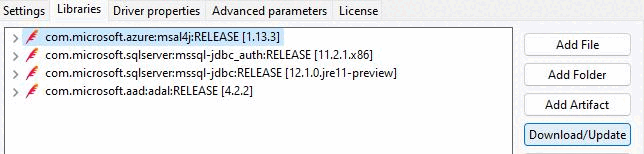
Vyberte Test připojení a Dokončit.
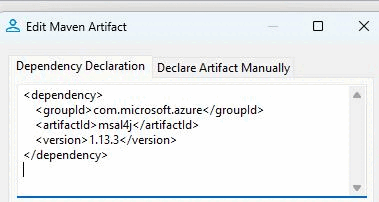
<dependency> <groupId>com.microsoft.azure</groupId> <artifactId>msal4j</artifactId> <version>1.13.3</version> </dependency> <dependency> <groupId>com.microsoft.sqlserver</groupId> <artifactId>mssql-jdbc_auth</artifactId> <version>11.2.1.x86</version> </dependency> <dependency> <groupId>com.microsoft.sqlserver</groupId> <artifactId>mssql-jdbc</artifactId> <version>12.1.0.jre11-preview</version> </dependency> <dependency> <groupId>com.microsoft.aad</groupId> <artifactId>adal</artifactId> <version>4.2.2</version> </dependency>
Připojení pomocí dbt
Adaptér dbt je architektura pro transformaci dat, která používá osvědčené postupy softwarového inženýrství, jako je testování a správa verzí, k omezení kódu, automatizaci správy závislostí a dodávání spolehlivějších dat – to vše pomocí SQL.
Moduly dbt plug-in adaptérů specifické pro datovou platformu umožňují uživatelům připojit se k zvolenému úložišti dat. Pokud se chcete připojit ke skladu, dbtpoužijte dbt-fabric adaptér. Podobně má vyhrazený zdroj dat fondu SQL služby Azure Synapse Analytics vlastní adaptér. dbt-synapse
Oba adaptéry podporují ověřování Microsoft Entra ID a umožňují vývojářům používat az cli authentication. Ověřování SQL se ale nepodporuje pro dbt-fabric
Adaptér DBT Fabric DW používá knihovnu pyodbc k navázání připojení k skladu. Knihovna pyodbc je implementace ODBC v jazyce Python, která používá specifikaci rozhraní API služby Python Database v2.0. Knihovna pyodbc přímo předává připojovací řetězec ovladači databáze prostřednictvím sqlDriverConnect ve msodbc struktuře připojení k Microsoft Fabric pomocí služby proxy TDS (Tabular Data Streaming).
Další informace najdete v nastavení adaptéru dbt datového skladu Microsoft Fabric a konfiguraci adaptéru dbt datového skladu Microsoft Fabric.
Připojení jinými prostředky
Jakýkoli nástroj, který není microsoftem, může také použít sql připojovací řetězec prostřednictvím ovladačů ODBC nebo OLE DB pro připojení ke koncovému bodu Microsoft Fabric Warehouse nebo SQL Analytics pomocí ověřování Microsoft Entra ID (dříve Azure Active Directory). Další informace a ukázkové připojovací řetězec naleznete v tématu Ověřování Microsoft Entra jako alternativu k ověřování SQL.
Vlastní aplikace
V Microsoft Fabric poskytuje koncový bod analýzy SQL Warehouse a Lakehouse sql připojovací řetězec. Data jsou přístupná z rozsáhlého ekosystému nástrojů SQL za předpokladu, že se můžou ověřit pomocí Microsoft Entra ID (dříve Azure Active Directory). Další informace naleznete v tématu Knihovny připojení pro Microsoft SQL Database. Další informace a ukázkové připojovací řetězec naleznete v tématu Ověřování Microsoft Entra jako alternativu k ověřování SQL.
Osvědčené postupy
Doporučujeme přidat do aplikací nebo úloh ETL opakování, aby se zajistila odolnost. Další informace najdete v následujících dokumentech:
- Model opakování – Centrum architektury Azure
- Práce s přechodnými chybami – Azure SQL Database
- Krok 4: Odolné připojení k SQL pomocí ADO.NET – poskytovatel ADO.NET pro SQL Server
- Krok 4: Odolné připojení k SQL pomocí PHP – ovladače PHP pro SQL Server
Úvahy a omezení
- Ověřování SQL se nepodporuje.
- Pro Microsoft Fabric Warehouse není podporováno více aktivních sad výsledků (MARS). Mars je ve výchozím nastavení zakázaný, ale pokud
MultipleActiveResultSetsje součástí připojovací řetězec, měl by být odebrán nebo nastaven na hodnotu false. - Pokud se zobrazí tato chyba "Operaci se nepovedlo dokončit, protože jsme dosáhli limitu systému", je příčinou dosažení limitu systémového tokenu. K tomuto problému může dojít v případě, že pracovní prostor obsahuje příliš mnoho koncových bodů analýzy SQL nebo pokud je uživatel součástí příliš velkého počtu skupin Microsoft Entra nebo kombinace těchto dvou skupin. Doporučujeme mít 40 nebo méně skladů a koncový bod SQL Analytics pro každý pracovní prostor, aby se zabránilo této chybě. Pokud problém přetrvává, obraťte se na podporu.
- Pokud se zobrazí kód chyby 24804 se zprávou "Operaci se nepodařilo dokončit kvůli aktualizaci systému. Zavřete toto připojení, znovu se přihlaste a zkuste operaci zopakovat" nebo kód chyby 6005 se zprávou "PROBÍHÁ VYPNUTÍ. Spuštění se nezdaří proti sql serveru. Pokud potřebujete další podporu, obraťte se na tým SQL Serveru. Důvodem je dočasná ztráta připojení, pravděpodobně kvůli nasazení systému nebo rekonfiguraci. Pokud chcete tento problém vyřešit, přihlaste se znovu a zkuste to znovu. Informace o tom, jak v aplikaci vytvářet odolnost a opakování, najdete v tématu Osvědčené postupy.
- Propojení připojení k serveru z SQL Serveru nejsou podporována.